练习:从钣金件创建展平图样
练习:从钣金件创建展平图样
练习目标
本练习演示如何从钣金件创建展平图样,以及各种可用选项。在本练习中,您将:
-
从钣金件创建展平图样。
-
控制展平图样的方向。
-
了解用于配合使用展平图样与下游制造应用程序的可用选项。
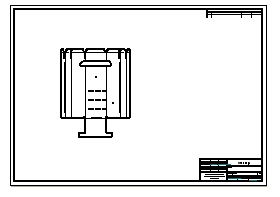
打开钣金文件
-
启动 QY CAD 2022。
-
打开 flatpattern_activity.psm。
创建展平图样
-
单击工具→模型→展平。
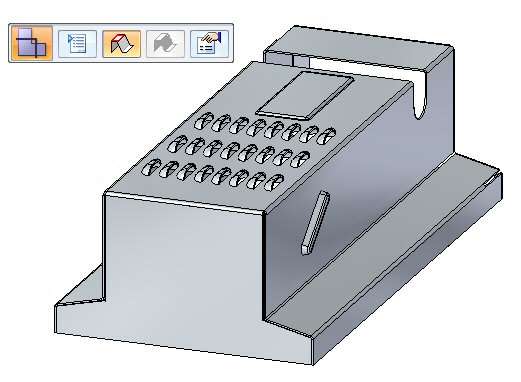
展平图样命令条将显示。

-
选择所示的面。
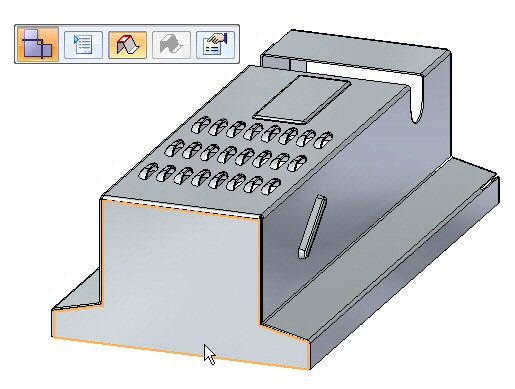
-
选择显示的边以定向展平图样。
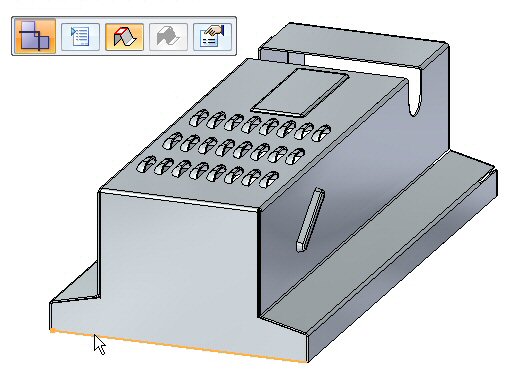 注释:
注释:选择的边定义展平图样的 x 轴。
展平图样已创建。
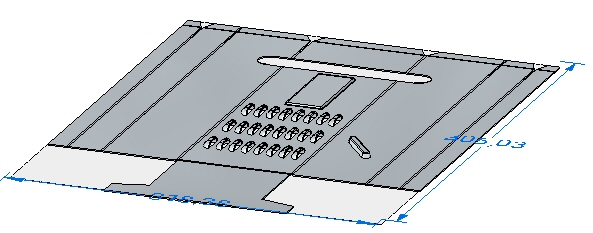 注释:
注释:请注意,路径查找器中存在一个用于展平图样的新选项卡。
展平图样选项
-
单击展平图样切割大小按钮。

-
观察此对话框上的以下内容。
-
可以显示展平图样尺寸的切割大小。
-
可以设置警报以通知您切割大小是否大于所需大小。
-
如果在展平状态中而不是在设计状态中选择此命令,则会显示当前的切割大小。
-
-
关闭对话框。
-
单击展平图样处理选项按钮。
 注释:
注释:展平图样处理选项还可通过选择应用程序菜单
 →设置→选项进行设置。
→设置→选项进行设置。 -
将外拐角处理设置为倒斜角,并将值设置为 4.00 mm。单击应用。观察结果。倒斜角将应用到不包含倒圆的外侧拐角。
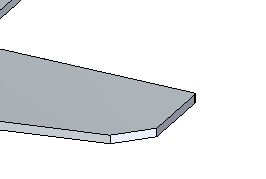 注释:
注释:此拐角处理仅显示在展平状态中,不显示在设计状态中。
-
将成形特征显示设为按特征循环和特征原点,然后单击应用。观察结果。
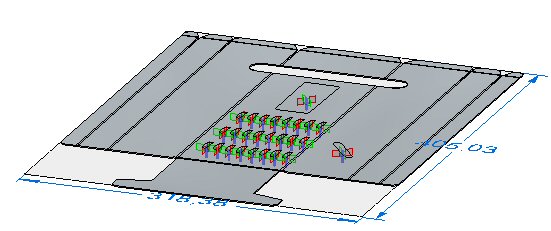 注释:
注释:将展平图样放置在 QY CAD 工程图中的图纸上时,此显示控制着要放置的几何体。如果希望在图纸上放置草图或 3D 几何体,则需要在此处设置选项。
-
将成形特征显示设为按特征原点,然后单击应用。观察结果。
-
保存文件。
将展平图样保存为 .dxf 或 .par 文件
-
单击应用程序菜单。

-
单击另存为→另存为展平图样。

-
将文件另存为 my_flat.dxf.
注释:某些数控机床可以直接读取 .dxf 文件。展平图样也可以保存为 QY CAD 零件文件。
在图纸上放置展平图样
-
单击应用程序按钮。

-
单击新建→活动模型的图纸。

-
使用默认模板,并确保已选中运行图纸视图创建向导按钮,然后单击确定。
-
在图纸视图命令条上,单击图纸视图向导选项按钮。
-
在图纸视图创建向导中,单击图纸视图选项中的展平图样选项。单击确定。
-
单击图纸视图布局按钮。在图纸视图布局对话框中,选择俯视图,然后单击确定。
-
单击以在图纸上放置展平图样,然后单击鼠标右键以完成该命令。
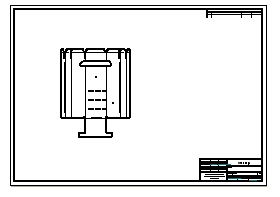 注释:
注释:此时将显示变形特征的特征原点(或敲击点)。这些均可通过尺寸标注来进行准确定位。
注释:图纸视图上的相切边显示表示折弯边的位置。
-
关闭钣金文档而不保存。
课程小结
在本课程中,您创建了一个展平图样并更改了显示选项。还在图纸页上放置了展平图样。
测试您的知识 - 创建展平图样
回答以下问题:
-
描述创建展平图样所需的步骤。
-
使用另存为展平图样命令保存展平图样时,可以使用的文件类型有哪些?
-
展平图样中的特征原点是什么?
© 2021 UDS